หากคุณเพิ่งมีไฟล์ Mac หรือยังไม่เสร็จสิ้นการปรับให้เข้ากับระบบนิเวศของ macOS อาจทำให้คุณประหลาดใจที่เห็นแอปพลิเคชันในท่าเรือที่มีสัญลักษณ์เป็นจรวดแม้ว่าไอคอนนี้จะเปลี่ยนไป ไม่ว่าในกรณีใด ๆ นี่คือ Launchpad และ ไม่สามารถถอนการติดตั้งได้ ด้วยเหตุผลที่คุณจะเข้าใจในตอนนี้
ยูทิลิตี้ Launchpad บน macOS
สาเหตุที่ไม่สามารถถอนการติดตั้ง Launchpad จาก Mac ได้และทำไมคุณควรใช้บ่อยกว่านั้นก็คือมันไม่ใช่แอปพลิเคชันเช่นนี้ แต่เป็น ลิ้นชักแอปพลิเคชัน ไม่มากหรือน้อย นั่นคือโปรแกรมหรือเครื่องมือทั้งหมดที่คุณติดตั้งบนคอมพิวเตอร์ของคุณจะปรากฏที่นี่ เมื่อทราบสิ่งนี้เป็นไปได้ว่าไม่จำเป็นต้องอธิบายเพิ่มเติมเกี่ยวกับความหมายของมันดังนั้นเราจึงไปยังส่วนอื่นเพื่อให้ทราบว่าสามารถทำอะไรได้บ้าง นอกจากนี้ยังสามารถเข้าถึงรายการแอปพลิเคชันโดย คลิกรอง ด้วยเมาส์หรือแทร็คแพดเนื่องจากสิ่งเหล่านี้จะปรากฏในรายการ
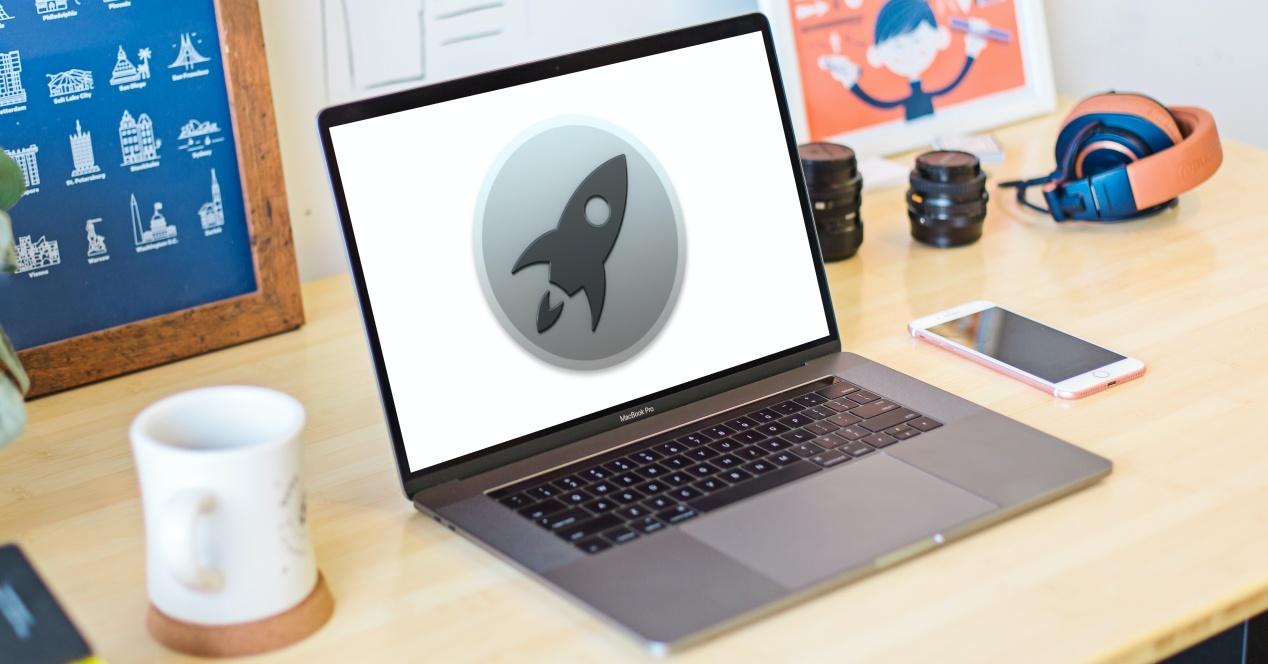
เลื่อนไปรอบ ๆ Launchpad
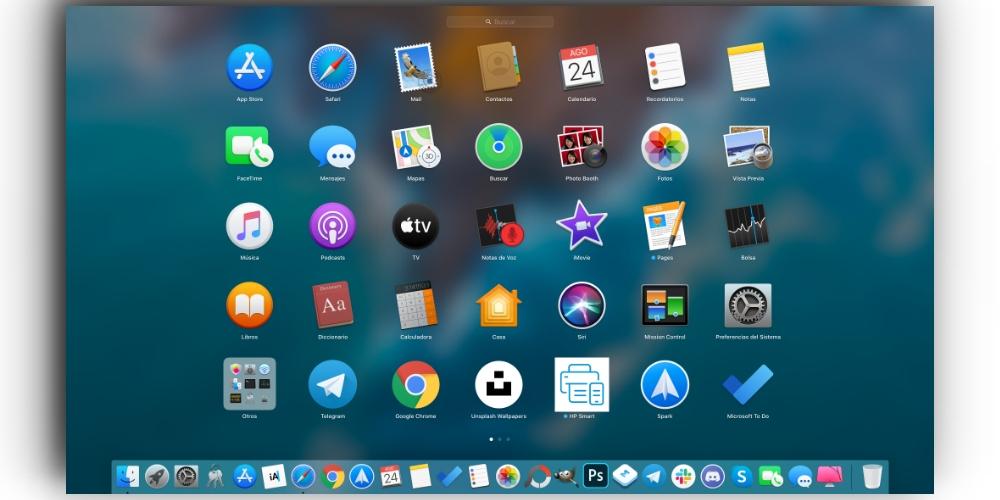
ไม่เพียง แต่จะมีหน้าจอ Launchpad เพียงหน้าจอเดียว แต่อาจมีหลายหน้าจอขึ้นอยู่กับจำนวนแอปพลิเคชันและโปรแกรมที่คุณติดตั้ง การย้ายผ่านทำได้ง่ายเพียงแค่ใช้ไฟล์ กุญแจ , แทร็กแพด or เมาส์
หากคุณใช้แป้นพิมพ์คุณจะต้องใช้ลูกศรแม้ว่าสิ่งเหล่านี้จะอนุญาตให้คุณเลื่อนไปตามแอปพลิเคชันเท่านั้นและไม่ย้ายไปมาระหว่างหน้าจอ เมื่อคุณสังเกตเห็นว่าไอคอนของแอปพลิเคชั่นเฉพาะเป็นสีเทาคุณสามารถกดปุ่ม Enter เพื่อเปิดได้ ไม่ว่าในกรณีใดการใช้ระบบอื่น ๆ เช่นแทร็กแพดหรือเมาส์จะสะดวกสบายกว่ามาก
ด้วยแทร็คแพดใดก็ได้คุณสามารถใช้สองนิ้วและเลื่อนไปทางซ้ายหรือขวาเพื่อเลื่อนไปตามหน้าจอต่างๆ สิ่งเดียวกันนี้เกิดขึ้นกับ Magic Mouse แม้ว่าในกรณีนี้นิ้วจะเพียงพอสำหรับการเลื่อน จากนั้นคุณสามารถทำสิ่งปกติที่ทำได้ด้วยเคอร์เซอร์เนื่องจากคุณสามารถวางไว้ที่ด้านบนของแอปพลิเคชันหรือโฟลเดอร์ใดก็ได้เพื่อเปิด ควรสังเกตว่าถึง ปิด Launchpad พวกคุณทั้งหมด ต้องทำคือคลิกที่ส่วนใดส่วนหนึ่งของหน้าจอนอกเหนือจากอินเทอร์เฟซหรือกดปุ่ม 'esc'
วิธีจัดเรียงแอพ
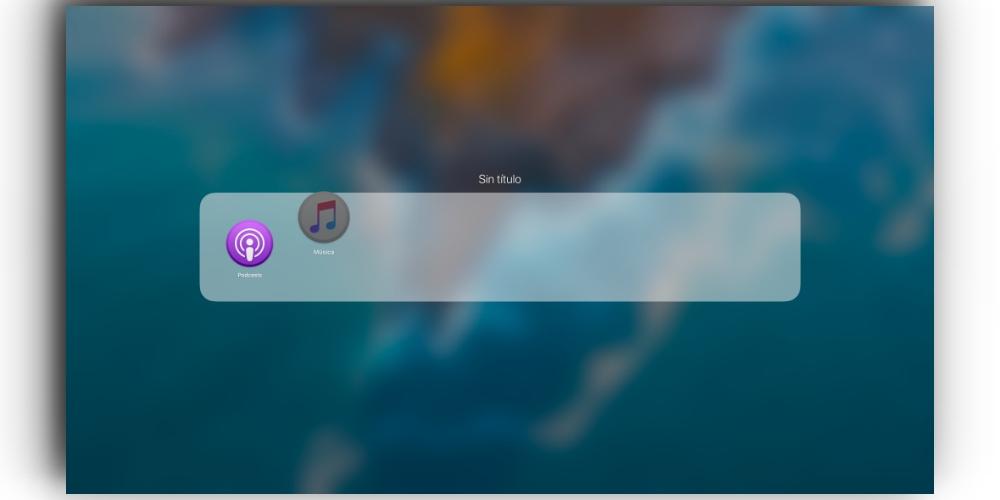
โดยค่าเริ่มต้น macOS จะเพิ่มแอปพลิเคชันใหม่บน End Screen ในความเป็นจริงมีหลายครั้งที่แม้ว่าจะมีช่องว่างบนหน้าจออื่น แต่ก็วางไว้บนหน้าจอใหม่ หากคุณมีความเกลียดชังต่อความยุ่งเหยิงสิ่งนี้อาจไม่ทำให้คุณมั่นใจและคุณต้องการสร้างคำสั่งสำหรับแอปพลิเคชันด้วยตัวเอง การทำเช่นนี้ง่ายมากเนื่องจากคุณเพียงแค่กดแอปพลิเคชันเฉพาะที่คุณต้องการย้ายด้วยเคอร์เซอร์ค้างไว้แล้วเลื่อนไปบนหน้าจอจนกว่าจะอยู่ในตำแหน่งที่คุณต้องการ ในความเป็นจริงมันเป็นไปได้ที่จะ สร้างโฟลเดอร์ เพื่อจัดกลุ่มและจัดหมวดหมู่ทุกอย่าง อาจเป็นวิธีที่ดีในการ 'ทำความสะอาด' เดสก์ท็อปและด็อคของคุณและมองเห็นทุกอย่างบน Launchpad
ลบแอพออกจาก Launchpad
น่าเสียดายที่ไม่สามารถถอนการติดตั้งโปรแกรมจาก Mac ผ่าน Launchpad ได้ ในความเป็นจริงหากคุณพยายามลากไอคอนไปที่ถังขยะคุณจะเห็นว่ามันเป็นการกระทำที่ไร้ประโยชน์เนื่องจากแอปพลิเคชันจะยังคงอยู่ที่นั่น เป็นไปไม่ได้เลยที่จะทำให้มันหายไปจากที่นั่นเว้นแต่คุณจะใช้วิธีการปกติในการลบแอพพลิเคชั่นออกจาก Mac ไม่ว่าในกรณีใดเรายืนยันที่จะเน้นย้ำถึงความเป็นไปได้ดังกล่าวข้างต้นในการสั่ง Launchpad เนื่องจากด้วยวิธีนี้คุณสามารถทำให้แอปพลิเคชันที่คุณสนใจน้อยลงมีการมองเห็นน้อยลงแม้ว่าคุณจะต้องใช้เป็นครั้งคราวก็ตาม
หากคุณลบ Launchpad ออกจากด็อค
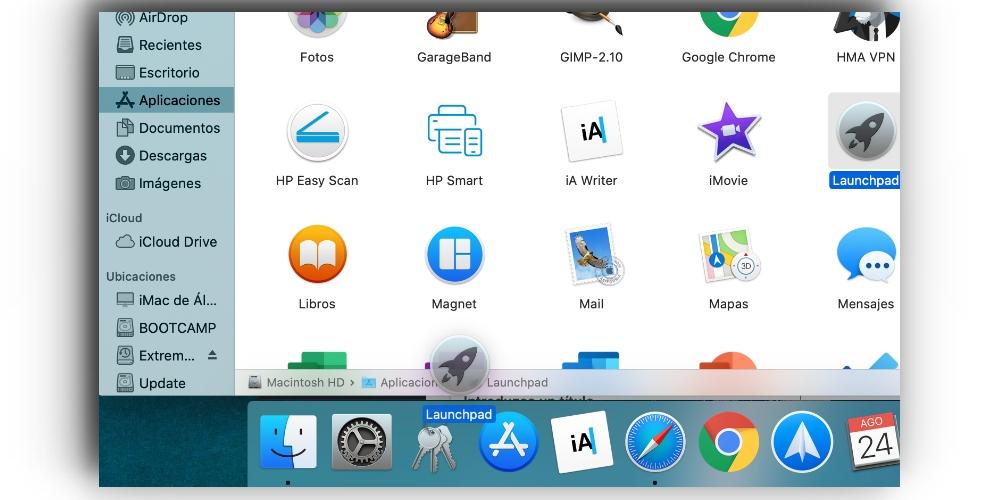
ไม่ว่าจะโดยบังเอิญหรือไม่ก็ตามการถอด Launchpad ออกจาก Dock อาจดูเป็นเรื่องที่น่าทึ่งหากคุณไม่รู้ว่าจะหาจากที่ไหนต่อไป หากคุณไม่ต้องการมีไว้ในมุมมองเพราะคุณไม่ได้ใช้มันเยี่ยมมาก แต่ถ้าถึงจุดหนึ่งคุณต้องการกู้คืนคุณจะต้องไปที่ โฟลเดอร์แอปพลิเคชัน เพื่อค้นหา สิ่งนี้อยู่ใน Finder ดังนั้นจึงไม่มีการสูญเสียและเมื่อคุณพบแล้วคุณสามารถเปิดได้จากที่นั่นเมื่อใดก็ตามที่คุณต้องการและหากคุณต้องการนำกลับมาที่ท่าเรือก็จะทำได้ง่ายเพียงแค่ลากไปที่มันเพื่อให้ แก้ไขแล้ว.